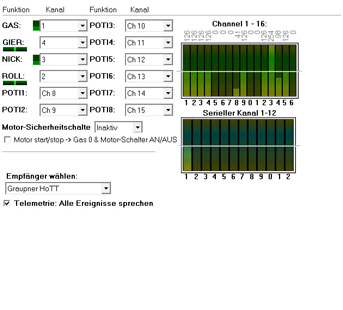|
Größe: 17143
Kommentar:
|
← Revision 41 vom 21.09.2017 08:11 ⇥
Größe: 18362
Kommentar:
|
| Gelöschter Text ist auf diese Art markiert. | Hinzugefügter Text ist auf diese Art markiert. |
| Zeile 3: | Zeile 3: |
| {{{#!wiki caution ||<class="MK_TableNoBorder" width="70%">'''Diese Seite befindet sich derzeit in der Überarbeitung. <<BR>><<BR>> This page is currently under revision''' ||<class="MK_TableNoBorder" >{{attachment:symbols/Trenner2.png}}|| }}} ############################################################################## ## Navigation oben ---- {{{#!html <div style="float: left; margin-right:50px;"> }}} '''__Schnellauswahl__'''<<BR>> '''Öffnen der Beschreibung -> Button anklicken''' <<BR>> [[MK-Parameter/Channels|{{ http://gallery3.mikrokopter.de/var/albums/intern/KopterTool_ab_V2_0/Reiter/Reiter_aktiv-Kan_le.gif?m=1409707312 }}]] [[MK-Parameter/Configuration|{{ http://gallery3.mikrokopter.de/var/albums/intern/KopterTool_ab_V2_0/Reiter/Reiter-Konfiguration.gif?m=1409707202 }}]] [[MK-Parameter/Stick|{{ http://gallery3.mikrokopter.de/var/albums/intern/KopterTool_ab_V2_0/Reiter/Reiter-Stick.gif?m=1409707207 }}]] [[MK-Parameter/Looping|{{ http://gallery3.mikrokopter.de/var/albums/intern/KopterTool_ab_V2_0/Reiter/Reiter-Looping.gif?m=1409707203 }}]] [[MK-Parameter/Altitude|{{ http://gallery3.mikrokopter.de/var/albums/intern/KopterTool_ab_V2_0/Reiter/Reiter-H_he.gif?m=1409707199 }}]] [[MK-Parameter/Camera|{{ http://gallery3.mikrokopter.de/var/albums/intern/KopterTool_ab_V2_0/Reiter/Reiter-Kamera.gif?m=1409707200 }}]] [[MK-Parameter/Navi-Ctrl|{{ http://gallery3.mikrokopter.de/var/albums/intern/KopterTool_ab_V2_0/Reiter/Reiter-NaviCtrl.gif?m=1409707205 }}]] [[MK-Parameter/Navi-Ctrl 2|{{ http://gallery3.mikrokopter.de/var/albums/intern/KopterTool_ab_V2_0/Reiter/Reiter-NaviCtrl2.gif?m=1409707207 }}]] [[MK-Parameter/Output|{{ http://gallery3.mikrokopter.de/var/albums/intern/KopterTool_ab_V2_0/Reiter/Reiter-Ausg_nge.gif?m=1409707196 }}]] [[MK-Parameter/Misc|{{ http://gallery3.mikrokopter.de/var/albums/intern/KopterTool_ab_V2_0/Reiter/Reiter-Verschiedenes.gif?m=1409707208 }}]] [[MK-Parameter/Gyro|{{ http://gallery3.mikrokopter.de/var/albums/intern/KopterTool_ab_V2_0/Reiter/Reiter-Gyro.gif?m=1409707198 }}]] [[MK-Parameter/User|{{ http://gallery3.mikrokopter.de/var/albums/intern/KopterTool_ab_V2_0/Reiter/Reiter-Benutzer.gif?m=1409707196 }}]] [[MK-Parameter/Coupling|{{ http://gallery3.mikrokopter.de/var/albums/intern/KopterTool_ab_V2_0/Reiter/Reiter-Achskopplung.gif?m=1409707194 }}]] [[MK-Parameter/Mixer-SETUP|{{ http://gallery3.mikrokopter.de/var/albums/intern/KopterTool_ab_V2_0/Reiter/Reiter-MixerSETUP.gif?m=1409707205 }}]] [[MK-Parameter/Easy-SETUP|{{ http://gallery3.mikrokopter.de/var/albums/intern/KopterTool_ab_V2_0/Reiter/Reiter-EasySETUP.gif?m=1409707198 }}]] {{{#!html </div> }}} ############################################################################## |
########################################################################### ||<class="MK_TableNoBorder">Diese Seite als '''PDF-Dokument'''? Einfach auf das Symbol klicken und etwas warten... ---> ||<class="MK_TableNoBorder"><<PDFIcon>>||<class="MK_TableNoBorder" width= 200px )> [[en/MK-Parameter/Channels|{{attachment:symbols/Flagge_DE.jpg}}]]|| ########################################################################### {{{#!wiki MK_Nav ||<class="MK_Nav_Header">Kanäle|| }}} ########################################################################### <<BR>> ##///////////////////////////////////////////////////////////////////////// ## Schnellauswahl rechts {{{#!html <div style="float: right; margin-left: 15px; margin-right: 15px; height: 390px; border: 1px solid #000; background-color: #E6E6E6;"> }}} ||||<class="MK_TableNoBorder"(>{{attachment:symbols/Auswahl.png}} [[MK-Parameter|{{ http://gallery3.mikrokopter.de/var/albums/intern/MK-Tool/Button/setting.jpg }}]]|| ||<class="MK_TableNoBorder">[[MK-Parameter/Easy-SETUP|{{ http://gallery3.mikrokopter.de/var/albums/intern/MK-Tool/Button/DE_OFF_EasySetup.jpg }}]]<<BR>>[[MK-Parameter/Channels|{{ http://gallery3.mikrokopter.de/var/albums/intern/MK-Tool/Button/DE_ON_Kanaele.jpg }}]]<<BR>>[[MK-Parameter/Camera|{{ http://gallery3.mikrokopter.de/var/albums/intern/MK-Tool/Button/DE_OFF_Kamera.jpg }}]]<<BR>>[[MK-Parameter/CamCtrl|{{ http://gallery3.mikrokopter.de/var/albums/intern/MK-Tool/Button/DE_OFF_CamCtrl.jpg }}]]<<BR>>[[MK-Parameter/Output|{{ http://gallery3.mikrokopter.de/var/albums/intern/MK-Tool/Button/DE_OFF_Ausgaenge.jpg }}]]<<BR>>[[MK-Parameter/Configuration|{{ http://gallery3.mikrokopter.de/var/albums/intern/MK-Tool/Button/DE_OFF_Konfiguration.jpg }}]]<<BR>>[[MK-Parameter/Stick|{{ http://gallery3.mikrokopter.de/var/albums/intern/MK-Tool/Button/DE_OFF_Stick.jpg }}]]<<BR>>[[MK-Parameter/Altitude|{{ http://gallery3.mikrokopter.de/var/albums/intern/MK-Tool/Button/DE_OFF_Hoehe.jpg }}]]<<BR>>[[MK-Parameter/Navi-Ctrl|{{ http://gallery3.mikrokopter.de/var/albums/intern/MK-Tool/Button/DE_OFF_Navi-Ctrl.jpg }}]]<<BR>>[[MK-Parameter/Navi-Ctrl 2|{{ http://gallery3.mikrokopter.de/var/albums/intern/MK-Tool/Button/DE_OFF_Navi-Ctrl2.jpg }}]]<<BR>>[[MK-Parameter/Misc|{{ http://gallery3.mikrokopter.de/var/albums/intern/MK-Tool/Button/DE_OFF_Verschiedenes.jpg }}]]<<BR>>[[MK-Parameter/Gyro|{{ http://gallery3.mikrokopter.de/var/albums/intern/MK-Tool/Button/DE_OFF_Gyro.jpg }}]]<<BR>>[[MK-Parameter/User|{{ http://gallery3.mikrokopter.de/var/albums/intern/MK-Tool/Button/DE_OFF_Benutzer.jpg }}]]<<BR>>[[MK-Parameter/Coupling|{{ http://gallery3.mikrokopter.de/var/albums/intern/MK-Tool/Button/DE_OFF_Achskopplung.jpg }}]]<<BR>>[[MK-Parameter/Mixer-SETUP|{{ http://gallery3.mikrokopter.de/var/albums/intern/MK-Tool/Button/DE_OFF_Mixer-SETUP.jpg }}]]||<class="MK_TableNoBorder">{{ http://gallery3.mikrokopter.de/var/albums/intern/MK-Tool/Setting/Channels/DE_Channels-small2.jpg }}|| {{{#!html </div> }}} ##///////////////////////////////////////////////////////////////////////// ########################################################################### <<BR>> <<TableOfContents>> <<BR>><<BR>><<BR>><<BR>> ########################################################################### <<BR>><<BR>><<BR>><<BR>><<BR>><<BR>> = Funktion - Kanal = ##///////////////////////////////////////////////////////////////////////// {{{#!html <div style="float: right; margin-left: 15px; margin-right: 15px; height: 190px; border: 1px solid #000; background-color: #E6E6E6;"> }}} [[ http://gallery3.mikrokopter.de/var/resizes/intern/MK-Tool/Setting/Channels/DE_Channels-Function.jpg | {{ http://gallery3.mikrokopter.de/var/thumbs/intern/MK-Tool/Setting/Channels/DE_Channels-Function.jpg }} ]] {{{#!html </div> }}} ##///////////////////////////////////////////////////////////////////////// Bis zu 16 Kanäle kann die !FlightCtrl verwalten. <<BR>> Die Kanäle 1-4 sind bereits für GAS(1), GIER(4), NICK(3) und ROLL(2) voreingestellt. <<BR>> Dies entspricht dem "Mode2" an der Fernsteuerung ~-(siehe Bedienungsanleitung Fernsteuerung)-~.<<BR>> Bewegt man einen der Steuerknüppel an der Fernsteuerung, bewegt sich die entsprechende Balkenanzeige. <<BR>> Der Balkenausschlag sollte dabei gleich mit der Steuerknüppelbewegung sein.<<BR>> Ist dieser entgegengesetzt, muss der entsprechende Kanal im Sender invertiert werden.<<BR>><<BR>> Zusätzlich stehen 8 "POTI" zur Verfügung. <<BR>> An diesen "POTI" können entweder Kanäle, serielle Kanäle oder ein fester Wert wie ''WP-Event, Minimum, Mitte, Maximum'' eingestellt werden. <<BR>> __Was ist ein "POTI"?__ <<BR>> Jedem Kanal ist an der Fernsteuerung ein Geber ~-(Stick, Schalter, Taster, Potentiometer)-~ zugeteilt.<<BR>> Abhängig von der Geberstellung wird ein Wert übertragen. Ein "POTI" übermittelt dann den Wert des Kanals. <<BR>> An dem !MikroKopter gibt es verschiedene Funktionen wie ''PositionHold'', ''AltitudeControl'', ''[[ExtensionPCB|LEDs schalten]]'' oder die ''[[ShutterCable|Fotoauslösung]]''.<<BR>> Einigen Funktionen ~-(z.B. !AltitudeControl)-~ kann direkt ein Kanal zum AN/AUS Schalten zugeteilt werden. <<BR>> Andere Funktionen kann entweder ein festen Zahlenwert oder ein "POTI" zugeteilt werden. <<BR>> Das "POTI" übermittelt dabei den Wert den der ihm zugeteilte Kanal gerade liefert. Beispiel: <<BR>> Am Schaltausgang 2 sollen LEDs angeschlossen und gesteuert werden. <<BR>> Unter "[[MK-Parameter/Output|Ausgang2 Timing]]" kann entweder eine Zahl von 0-247 oder ein "POTI" eingetragen werden.<<BR>> Die LEDs können dann: * dauerhaft in einem festen Intervall blinken <<BR>> ~-(der Blinkintervall kann zusätzlich über die Kästchen der "Bitmaske" eingestellt werden)-~ * Unter "Ausgang2 Timing" ist eine Zahl von 1-247 eingetragen <<BR>> * Die Zahl bestimmt nun die Schaltdauer AN/AUS in m/s pro Bitmasken-Kästchen * AN-/AUS-Geschaltet werden * Unter "Ausgang2 Timing" ist ein "POTI" eingetragen und<<BR>> an der Fernsteuerung ist diesem Kanal ein __2-fach Schalter__ zugeteilt. <<BR>> * Ist der Schalter AUS ist der Schaltausgang ebenfalls aus ~-(egal wie die Bitmaske eingestellt ist)-~ * Ist der Schalter AN ist der Schaltausgang ebenfalls an ~-(egal wie die Bitmaske eingestellt ist)-~ * manuell den Blinkintervall über die Fernsteuerung steuern * Unter "Ausgang2 Timing" ist ein "POTI" eingetragen und<<BR>> an der Fernsteuerung ist diesem Kanal einem __Potentiometer__ zugeteilt. <<BR>> * Je nach Stellung des Potientiometer wird der Schaltausgang schneller oder langsamer geschaltet. Die übertragene Zahl bestimmt nun die Schaltdauer AN/AUS in m/s pro Bitmasken-Kästchen <<BR>><<BR>><<BR>> ############################################################################## = Channel 1-16 = ##///////////////////////////////////////////////////////////////////////// {{{#!html <div style="float: right; margin-left: 15px; margin-right: 15px; height: 190px; border: 1px solid #000; background-color: #E6E6E6;"> }}} [[ http://gallery3.mikrokopter.de/var/resizes/intern/MK-Tool/Setting/Channels/DE_Channels-Channels.jpg | {{ http://gallery3.mikrokopter.de/var/thumbs/intern/MK-Tool/Setting/Channels/DE_Channels-Channels.jpg }} ]] {{{#!html </div> }}} ##///////////////////////////////////////////////////////////////////////// <<BR>> Die Funktion der 16 nutzbaren Kanäle kann hier mit der Balkengrafik überprüft werden.<<BR>> Unter den Balken sieht man den jeweiligen Kanal, über dem Balken den übertragenen Wert.<<BR>> Wird an der Fernsteuerung ein Geber ~-(Stick, Schalter, Taster, Potentiometer)-~ betätigt, bewegt sich der entsprechende Balken. <<BR>> Bei der Überprüfung eines Gebers, sollte der Ausschlag von: * 0 ~-(Kanal AUS)-~ * über 127 ~-(Kanal zentriert)-~ * bis 254 ~-(Kanal AN)-~ reichen Ist der Ausschlag kleiner, können Funktionen des Kopters nicht oder nur teilweise richtig ausgeführt werden. <<BR>> Der Ausschlag des Kanals (Servoweg) kann in der Fernsteuerung eingestellt werden.<<BR>> ~-(siehe Anleitung zur genutzten Fernsteuerung)-~ <<BR>><<BR>><<BR>> ############################################################################## = Serieller Kanal 1-12 = ##///////////////////////////////////////////////////////////////////////// {{{#!html <div style="float: right; margin-left: 15px; margin-right: 15px; height: 190px; border: 1px solid #000; background-color: #E6E6E6;"> }}} [[ http://gallery3.mikrokopter.de/var/resizes/intern/MK-Tool/Setting/Channels/DE_Channels-SerChannels.jpg | {{ http://gallery3.mikrokopter.de/var/thumbs/intern/MK-Tool/Setting/Channels/DE_Channels-SerChannels.jpg }} ]] {{{#!html </div> }}} ##///////////////////////////////////////////////////////////////////////// Die !FlightCtrl kann zusätzlich bis zu 12 serielle Kanäle ~-(z.B. per Joystick)-~ auswerten. <<BR>> Diese seriellen Kanäle können auch Funktionen und "POTI" zugeordnet werden.<<BR>> Hierüber kann z.B. eine Kamerahalterung gesteuert werden. <<BR>><<BR>> {i} Den Steuerfunktionen (GAS, GIER, NICK, ROLL) können diese seriellen Kanäle nicht zugeordnet werden.<<BR>><<BR>> Um diese zusätzlichen Seriellen Kanäle nutzen zu können, muss: * eine Verbindung zwischen Kopter und PC bestehen ~-(Diese Verbindung kann z.B. über einen RangeExtender hergestellt werden-~ * Das KopterTool muss für die Nutzung geöffnet sein! * Für die Steuerung ist am PC z.B. ein Joystick installiert |
| Zeile 43: | Zeile 161: |
| ||<class="MK_TableNoBorder">Diese Seite als '''PDF-Dokument'''? <<BR>>Einfach auf das Symbol klicken und etwas warten... ---> ||<class="MK_TableNoBorder"><<PDFIcon>>|| <<BR>> ---- ############################################################################## ## Überschrift {{{#!wiki MK_Nav ||<class="MK_Nav_left": height= "60px">||<class="MK_Nav_Header">Kanäle||<class="MK_Nav_right":>|| }}} {{{#!wiki MK_select1 * {{http://mikrokopter.de/images/eng.gif}} [[en/MK-Parameter/Channels|english]] }}} ############################################################################## ## Bild rechts {{{#!html <div style="float: right; margin: 15px;"> }}} {{ http://gallery3.mikrokopter.de/var/resizes/intern/KopterTool_ab_V2_0/Einstellungen/1-Kan%C3%A4le-01.jpg?m=1434985239 }} {{{#!html </div> }}} ############################################################################## ## Text neben Bild <<BR>> Ab der Software Version V2.00 kann die !FlightCtrl bis zu 16 Kanäle vom Sender und bis zu 12 Kanäle über einen seriellen Eingang verarbeiten. <<BR>> Diese vom Sender oder seriell übertragenen Kanäle können in dieser Ansicht überprüft und den !MikroKopter-Funktionen zugeordnet werden.<<BR>> Zur Steuerung des Kopters werden die ersten 4 Kanäle wie folgt zugeordnet: GAS, GIER, NICK, ROLL. Die restlichen Kanäle können frei den Funktionen zugeteilt werden.<<BR>><<BR>> '''INFO:''' <<BR>> Die Steuerung des Kopters kann nur über einen Sender, nicht aber über die serielle Kanäle erfolgen! <<BR>><<BR>><<BR>><<BR>><<BR>><<BR>><<BR>><<BR>><<BR>><<BR>> <<BR>><<BR>><<BR>><<BR>><<BR>><<BR>><<BR>> ############################################################################## ## Erklärungen = Funktion - Kanal = {{{#!html <div style="float: right; margin: 15px;"> }}} {{ http://gallery3.mikrokopter.de/var/thumbs/intern/KopterTool_ab_V2_0/Einstellungen/Kan%C3%A4le_Ausklappfenster-Kan%C3%A4le.jpg?m=1435062099 }} {{{#!html </div> }}} {{{#!html <div style="float: right; margin: 15px;"> }}} {{ http://gallery3.mikrokopter.de/var/thumbs/intern/KopterTool_ab_V2_0/Einstellungen/Kan%C3%A4le_Funktion-Kanal.jpg?m=1435061712 }} {{{#!html </div> }}} <<BR>> Bis zu 16 Kanäle kann die FlightCtrl ab der Software >V2.00 verwalten. <<BR>> Jedem ''Kanal'' kann hier eine ''Funktion'' zugeteilt werden. <<BR>> Die ersten 4 Funktionen sind für ''GAS, GIER, NICK und ROLL''. <<BR>> Diese sind typischerweise den Kanälen 1-4 zugeordnet. <<BR>> Über die direkte Balkenanzeige neben GAS, GIER, NICK und ROLL kann der korrekte Stickweg kontrolliert werden. Ist diese entgegengesetzt, muss der entsprechende Kanal im Sender invertiert werden.<<BR>> Zusätzlich stehen 8 Funktionen mit dem Namen ''POTI1-8'' zur Verfügung. <<BR>> Den Funktionen ''POTI1-8'' können Kanäle, Serielle Kanäle oder feste Funktionen wie ''WP-Event, Minimum, Mitte'' oder ''Maximum'' zugeteilt werden (siehe Bild rechts).<<BR>> So können z.B. die Kanäle des genutzten Senders leicht und schnell den Steuerfunktionen passend zugeteilt, oder Funktionen über die ''POTI'' schnell angepasst werden. Dies erleichtert dann ebenfalls in den anderen Reitern die Zuteilung der Funktionen/Kanäle. <<BR>> ############################################################################## = Channel 1-16 = {{{#!html <div style="float: right; margin: 15px;"> }}} {{ http://gallery3.mikrokopter.de/var/resizes/intern/KopterTool_ab_V2_0/Einstellungen/Kan%C3%A4le_Channels1-16.jpg?m=1435062277 }} {{{#!html </div> }}} <<BR>> Die Funktion der bis zu 16 (abhängig vom Sender) nutzbaren Kanäle können hier in der Balkengrafik überprüft werden.<<BR>> Bei der Überprüfung sollte der Ausschlag von 0-254 reichen. Ist er kleiner, können Funktionen des Kopters nicht oder nur teilweise richtig ausgeführt werden. Hier müsste dann im Sender der "Servoweg" neu eingestellt werden. Wie dies geht, ist in der Anleitung des jeweiligen Senders nachzulesen. <<BR>><<BR>><<BR>> ############################################################################## = Serielle Kanäle = {{{#!html <div style="float: right; margin: 15px;"> }}} {{ http://gallery3.mikrokopter.de/var/resizes/intern/KopterTool_ab_V2_0/Einstellungen/Kan%C3%A4le_SerielleKan%C3%A4le1-12.jpg?m=1435062392 }} {{{#!html </div> }}} Die !FlightCtrl kann zusätzlich bis zu 12 Kanäle per serieller Kommunikation (z.B. von einem Joystick) auswerten. Diese können wie normale Senderkanäle genutzt werden, also den POTI-Funktionen (POTI1 - POTI8) zugeordnet werden. Hierüber könnte beispielsweise eine Kamerahalterung un die Kamera gesteuert werden. <<BR>><<BR>> {i} Einzig den Steuerfunktionen (GAS, GIER, NICK, ROLL) können diesen seriellen Kanälen nicht zugeordnet werden.<<BR>><<BR>> Um diese zusätzlichen Kanäle nutzen zu können, muss eine Verbindung zwischen Kopter und PC bestehen. <<BR>> Diese Verbindung kann z.B. über ein Bluetoot- oder Wi232-Modul hergestellt werden ([[https://www.mikrocontroller.com/index.php?main_page=index&cPath=115&zenid=8e73a8b86a1ec680ae1bb0e286ed90cf|Link]]).<<BR>> Das KopterTool muss für die Nutzung geöffnet sein! Zur Steuerung sollte am PC z.B. ein Joystick installiert worden sein.<<BR>> {{{#!html <div style="float: right; margin: 15px;"> }}} [[ http://gallery3.mikrokopter.de/var/albums/intern/KopterTool_ab_V2_0/KopterTool-Seriel-3D-OSD.jpg?m=1435063949 | {{ http://gallery3.mikrokopter.de/var/thumbs/intern/KopterTool_ab_V2_0/KopterTool-Seriel-3D-OSD.jpg?m=1435063949 }} ]] [[ http://gallery3.mikrokopter.de/var/albums/intern/KopterTool_ab_V2_0/Details/Serielle_Kanaele.jpg?m=1409707538 | {{ http://gallery3.mikrokopter.de/var/thumbs/intern/KopterTool_ab_V2_0/Details/Serielle_Kanaele.jpg?m=1410800777 }} ]] {{{#!html </div> }}} <<BR>> Der angeschlossenen Joystick muss den Kanälen noch zugeordnet werden.<<BR>> Hierzu wird im KopterTool auf '''''Serielle Kanäle''''' geklickt: <<BR>><<BR>> Nun können die einzelnen Funktionen zugeordnet werden.<<BR>> Damit die Funktionen auch an den Kopter übertragen werden, muss noch unten ein Haken bei '''''"Senden der seriellen Kanäle aktiv"''''' gesetzt werden. <<BR>><<BR>><<BR>><<BR>><<BR>><<BR>> ############################################################################## |
##///////////////////////////////////////////////////////////////////////// {{{#!html <div style="float: right; margin-left: 2px; margin-right: 15px; height: 115px; border: 1px solid #000; background-color: #E6E6E6;"> }}} [[ http://gallery3.mikrokopter.de/var/albums/intern/MK-Tool/Sonstiges/Serielle_Kanaele.jpg?m=1505817690 | {{ http://gallery3.mikrokopter.de/var/thumbs/intern/MK-Tool/Sonstiges/Serielle_Kanaele.jpg?m=1505817690 }} ]] {{{#!html </div> }}} ##///////////////////////////////////////////////////////////////////////// ##///////////////////////////////////////////////////////////////////////// {{{#!html <div style="float: right; margin-left: 15px; margin-right: 2px; height: 170px; border: 1px solid #000; background-color: #E6E6E6;"> }}} [[ http://gallery3.mikrokopter.de/var/albums/intern/MK-Tool/Sonstiges/KT-SerialChannel-Button.jpg | {{ http://gallery3.mikrokopter.de/var/thumbs/intern/MK-Tool/Sonstiges/KT-SerialChannel-Button.jpg }} ]] {{{#!html </div> }}} ##///////////////////////////////////////////////////////////////////////// Der angeschlossenen Joystick muss den seriellen Kanälen noch zugeordnet werden.<<BR>> Das hierfür benötigte Menü wird im !KopterTool über den Button '''''Serielle Kanäle''''' geöffnet. <<BR>><<BR>> Über die Auswahlfelder rechts, können die einzelnen Geber vom Joystick den seriellen Kanälen zugeordnet werden.<<BR>> Damit die seriellen Kanäle auch an den Kopter übertragen werden, muss unten ein Haken bei '''''"Senden der seriellen Kanäle aktiv"''''' gesetzt werden. <<BR>><<BR>><<BR>> ############################################################################## |
| Zeile 182: | Zeile 196: |
| {{{#!html <div style="float: right; margin: 15px;"> }}} {{ http://gallery3.mikrokopter.de/var/albums/intern/KopterTool_ab_V2_0/Einstellungen/Kan%C3%A4le_MotorSicherheitsSchalter.jpg?m=1435064363 }} {{{#!html </div> }}} <<BR>> '''Die Motoren des !MikroKopter lassen sich ab der Softwareversion V2.00 über 4 verschiedene Wege starten.''' <<BR>> * Direktes Ein- / Ausschalten ohne Sicherheitsfunktion <<BR>> (Motoren können so auch im Flug ausgeschaltet werden!) * Ein- / Ausschalten über bestimmte Positionen beider Steuerknüppel * Ein- / Ausschalten mit zusätzlichem Taster * Ein- / Ausschalten über Schalter Ein versehentliches Ausschalten der Motoren im Flug wird mit den letzten 3 Möglichkeiten verhindert. ---- {{{#!html <div style="float: right; margin: 15px;"> }}} {{ http://gallery3.mikrokopter.de/var/resizes/intern/KopterTool_ab_V2_0/Einstellungen/Kan%C3%A4le_Ausklappfenster-MotorSicherheitsSchalter.jpg?m=1435064560 }} {{{#!html </div> }}} <<BR>> Je nachdem was beim ''Motor-Sicherheitsschalter'' eingetragen wird (siehe rechts), ist die Funktion des Einschalten entsprechend zu wählen: <<BR>> * '''AUS''' <<BR>> Mit diesem Eintrag werden die Motoren so Ein- / Ausgeschaltet: * Einschalten => Gas runter + Gier rechts * Ausschalten => Gas runter + Gier links <<BR>> * '''Inaktiv''' <<BR>> Mit diesem Eintrag werden die Motoren so Ein- / Ausgeschaltet: * Einschalten => Gas runter + Gier rechts '''plus''' Nick runter + Roll links oder rechts * Ausschalten => Gas runter + Gier links '''plus''' Nick runter + Roll links oder rechts <<BR>> * '''Ch xx''' <<BR>> Mit diesem Eintrag werden die Motoren so Ein- / Ausgeschaltet: <<BR>> - Am Sender wird ein freier Kanal auf einen Taster gelegt. Dieser Kanal wird hier eingetragen. <<BR>> - Der Taster wird am Sender so eingestellt (Funktion invertiert), dass wenn er nicht betätigt wird, der Kanal ''eingeschaltet'' ist.<<BR>> (der Balken unter ''Channel1-16'' auf 254 ist) * Einschalten => Taster betätigen und festhalten '''plus''' Gas runter + Gier rechts * Ausschalten => Taster betätigen und festhalten '''plus''' Gas runter + Gier links <<BR>> * '''Ch xx + Haken bei Motor start/stop''' <<BR>> Mit diesem Eintrag werden die Motoren so Ein- / Ausgeschaltet: <<BR>> - Am Sender wird ein freier Kanal auf einen Schalter gelegt. Dieser Kanal wird hier eingetragen. <<BR>> * Motoren '''ein'''schalten: * Gas-Stick unten auf "0" '''plus''' Schalter auf "ein" schalten => Motoren starten. * Gas-Stick in Nutzung => Schalter hat keine Funktion. * Motoren '''aus'''schalten: * Gas-Stick unten auf "0" '''plus''' Schalter auf "aus" schalten => Motoren stoppen. * Gas-Stick in Nutzung => Schalter hat keine Funktion. ############################################################################## = Erweiterte Empfangssignalprüfung = {{{#!html <div style="float: right; margin: 15px;"> }}} {{ http://gallery3.mikrokopter.de/var/resizes/intern/KopterTool_ab_V2_0/Einstellungen/Kan%C3%A4le_ErwEmpfangssignPr%C3%BCfung.jpg?m=1435064935 }} {{{#!html </div> }}} <<BR>> Die "Erweiterte Empfangssignalprüfung" wurde speziell für die 35/40MHz-Systeme eingebaut.<<BR>> Nutzt man ein 2.4GHz Sender / Empfänger benötigt man diese Funktion nicht.<<BR>><<BR>> Erklärung: Bei 35/40MHz-Systemen konnte es an der Reichweitengrenze (oder bei Störungen) zu undefinierten Werten kommen. Mit aktivieren dieser Funktion wird überprüft, ob sich im Flug die Anzahl der Kanäle dieser Empfänger ändert, was im fehlerfreien Betrieb nie passieren dürfte. <<BR>> So werden z.B. "verdächtige Zustände" (wie das Ändern der Anzahl der erkannten Kanäle oder Störung/Wegfall des Timing der Paketen) sofort als Empfangsausfall erkannt und das Datenpaket verworfen. Mit der digitalen 2,4GHz Technik kommt die Übertragung von falschen Werten (wie oben beschrieben) nicht mehr vor. <<BR>> Ein nutzen dieser Funktion hat hier also keinen Vor- oder Nachteil. ############################################################################## |
##///////////////////////////////////////////////////////////////////////// {{{#!html <div style="float: right; margin-left: 15px; margin-right: 15px; height: 190px; border: 1px solid #000; background-color: #E6E6E6;"> }}} [[ http://gallery3.mikrokopter.de/var/resizes/intern/MK-Tool/Setting/Channels/DE_Channels-MotorSW.jpg | {{ http://gallery3.mikrokopter.de/var/thumbs/intern/MK-Tool/Setting/Channels/DE_Channels-MotorSW.jpg }} ]] {{{#!html </div> }}} ##///////////////////////////////////////////////////////////////////////// '''Die Motoren des !MikroKopter lassen sich über 4 verschiedene Wege starten/stoppen.''' <<BR>> * Ein- / Ausschalten über einen Stick ohne Sicherheitsfunktion <<BR>> ~-(Motoren können so auch leicht im Flug ungewollt ausgeschaltet werden!)-~ * Ein- / Ausschalten über bestimmte Positionen beider Sticks * Ein- / Ausschalten über Stick mit zusätzlichem Taster * Ein- / Ausschalten über Stick mit zusätzlichem Schalter Ein versehentliches Ausschalten der Motoren im Flug kann mit den letzten 3 Möglichkeiten verhindert werden. <<BR>> Die Einstellung unter ''Motor-Sicherheitsschalter'' bestimmt, wie man die Motoren Ein- / Ausschaltet: <<BR>> * '''AUS''' <<BR>> * Motoren starten => Gas runter + Gier rechts * Motoren stoppen => Gas runter + Gier links * '''Inaktiv''' <<BR>> * Motoren starten => Gas runter + Gier rechts '''plus''' Nick runter + Roll links oder rechts * Motoren stoppen => Gas runter + Gier links '''plus''' Nick runter + Roll links oder rechts * '''Ch xx''' <<BR>> - Der hier eingetragene Kanal ist an der Fernsteuerung einem Taster zugeteilt <<BR>> - Der Kanal wird an der Fernsteuerung invertiert, damit wenn der Taster nicht betätigt wird, der Kanal ''geschaltet'' (254) ist.<<BR>> * Motoren starten => Taster betätigen und festhalten '''plus''' Gas runter + Gier rechts * Motoren stoppen => Taster betätigen und festhalten '''plus''' Gas runter + Gier links * '''Ch xx + Haken bei Motor start/stop''' <<BR>> - Der hier eingetragene Kanal ist an der Fernsteuerung einem 2-fach Schalter zugeteilt <<BR>> * Motoren starten => Gas-Stick runter '''dann''' Schalter "ein" schalten * Motoren stoppen => Gas-Stick runter '''dann''' Schalter "aus" schalten<<BR>> ~-(Der Schalter ist ohne Funktion wenn der Gas-Stick nicht ganz unten ist)-~ <<BR>><<BR>><<BR>> ############################################################################## |
| Zeile 275: | Zeile 252: |
| {{{#!html <div style="float: right; margin: 15px;"> }}} {{ http://gallery3.mikrokopter.de/var/resizes/intern/KopterTool_ab_V2_0/Einstellungen/Kan%C3%A4le_EmpfAuswahl.jpg?m=1435065048 }} {{{#!html </div> }}} <<BR>> Je nach genutztem Sender Empfänger, wird hier der entsprechende Empfänger eingestellt. <<BR>><<BR>> Der Anschluss der Empfänger an die !FlightCtrl ist hier beschrieben: [[http://www.mikrokopter.de/ucwiki/FlightCtrl_ME_2_1#Empf.2BAOQ-ngeranschl.2BAPw-sse|Link]]<<BR>> {{{#!html <div style="float: right; margin: 15px;"> }}} {{ http://gallery3.mikrokopter.de/var/thumbs/intern/KopterTool_ab_V2_0/Einstellungen/Kan%C3%A4le_Empf%C3%A4nger-Auswahl.jpg?m=1435065120 }} {{{#!html </div> }}} <<BR>> Es stehen zur Auswahl: * '''Multisignal (PPM)''' Standardempfänger (z.B. beim Empfänger ACT DSL4 top, 2.4GHz-Empfänger R6107SP)<<BR>> (Anschluss an PPM-Eingang der !FlightCtrl) * '''Spektrum Satellit''' 2.4GHz Satellit-Empfänger von Spektrum<<BR>> (Anschluss an die 2te serielle Schnittstelle der !FlightCtrl) * '''Spektrum Satellit (HIRES)''' 2.4GHz Satellit-Empfänger mit hoher Auflösung von Spektrum (2048) (z.B. DSX7, DX8, DSX9, DSX12)<<BR>> (Anschluss an die 2te serielle Schnittstelle der !FlightCtrl) * '''Spektrum Satellit (LowRES)''' 2.4GHz Satellit-Empfänger niedriger Auflösung (512) (wird z.B. bei einigen Einsteckmodulen verwendet)<<BR>> (Anschluss an die 2te serielle Schnittstelle der !FlightCtrl) * '''Jeti Satellit''' 2.4GHz Jeti Satellit (z.B. RMK2)<<BR>> Mit dieser Einstellung wird zusätzlich die Ausgabe der Telemetrie aktiviert.<<BR>> Angezeigt wird die Telemetrie an der Jeti Box.<<BR>> (Anschluss an PPM-Eingang der !FlightCtrl + Anschluss Datenkanal (Telemetrie) an Rx / 2te serielle Schnittstelle der !FlightCtrl) * '''ACT DSL''' Anschluss eines ACT DSL Signals an 2ter serielle Schnittstelle der !FlightCtrl<<BR>> * '''Graupner HoTT''' 2.4GHz Graupner HoTT Empfänger (z.B. GR-12, GR-16, GR-24)<<BR>> Mit dieser Einstellung wird zusätzlich die Ausgabe der Telemetrie aktiviert.<<BR>> Angezeigt wird die Telemetrie im Display des Senders.<<BR>> (Anschluss an PPM-Eingang der !FlightCtrl + Anschluss Datenkanal (Telemetrie) an Rx / 2te serielle Schnittstelle der !FlightCtrl) * '''Futaba S.BUS''' 2.4GHz Futaba S.BUS Empfänger<<BR>> Um einen S.BUS Empfänger an die FlightCtrl anzuschließen, wird ein Signalinverter benötigt ([[https://www.mikrocontroller.com/|Shoplink]]).<<BR>> (Anschluss an die 2te serielle Schnittstelle der !FlightCtrl) * '''Benutzer''' Frei für Programmierer. |
##///////////////////////////////////////////////////////////////////////// {{{#!html <div style="float: right; margin-left: 15px; margin-right: 15px; height: 190px; border: 1px solid #000; background-color: #E6E6E6;"> }}} [[ http://gallery3.mikrokopter.de/var/resizes/intern/MK-Tool/Setting/Channels/DE_Channels-Receiver.jpg | {{ http://gallery3.mikrokopter.de/var/thumbs/intern/MK-Tool/Setting/Channels/DE_Channels-Receiver.jpg }} ]] {{{#!html </div> }}} ##///////////////////////////////////////////////////////////////////////// Unter ''Empfänger wählen'' kann das genutzte System ~-(Graupner HoTT, Jeti, Futaba ...)-~ gewählt werden.<<BR>> Wie die Empfänger an die !FlightCtrl angeschlossen werden, ist hier beschrieben: [[FlightCtrl_V3.0#Empf.2BAOQ-ngeranschl.2BAPw-sse|Link]] <<BR>><<BR>><<BR>><<BR>> ~-Eingestellt werden können: * '''Multisignal (PPM)''' 35MHz Standardempfänger (z.B. beim Empfänger ACT DSL4 top, 2.4GHz-Empfänger R6107SP)<<BR>> * '''Spektrum Satellit''' 2.4GHz Satellit-Empfänger von Spektrum<<BR>> * '''Spektrum Satellit (HIRES)''' 2.4GHz Satellit-Empfänger mit __hoher__ Auflösung von Spektrum (2048) (z.B. DSX7, DX8, DSX9, DSX12)<<BR>> * '''Spektrum Satellit (LowRES)''' 2.4GHz Satellit-Empfänger __niedriger__ Auflösung (512) (wird z.B. bei einigen Einsteckmodulen verwendet)<<BR>> * '''Jeti Satellit''' 2.4GHz Jeti Satellit Empfänger (z.B. RMK2)<<BR>> Mit dieser Einstellung wird zusätzlich die Ausgabe der Telemetrie aktiviert.<<BR>> Angezeigt wird die Telemetrie des !MikroKopters an der Jeti Box.<<BR>> * '''ACT DSL''' Anschluss eines ACT DSL Signals an 2ter serielle Schnittstelle der !FlightCtrl<<BR>> * '''Graupner HoTT''' 2.4GHz Graupner HoTT Empfänger (z.B. GR-12, GR-16, GR-24)<<BR>> Mit dieser Einstellung wird zusätzlich die Ausgabe der Telemetrie aktiviert.<<BR>> Angezeigt wird die Telemetrie des !MikroKopters im Display des Senders.<<BR>> * '''Futaba S.BUS''' 2.4GHz Futaba S.BUS Empfänger<<BR>> Um einen S.BUS Empfänger an die FlightCtrl anzuschließen, wird ein Signalinverter benötigt ([[https://www.mikrocontroller.com/|Shoplink]]).<<BR>> * '''MULTIPLEX''' 2.4GHz MULTIPLEX Empfänger (MULTIPLEX RX-4/16 FLEXX oder RX-7-DR M-LINK) <<BR>> Hinweis: <<BR>> - Es müssen das PPM- und das Telemetriekabel der !FlightCtrl angeschlossen werden <<BR>> - Es werden KEINE Telemetriedaten übertragen! <<BR>> - Der Ausgang an der B/D Buchse des Empfängers muss ggf. mit der PC Software 'Multiplex Launcher' auf Digitale Servodaten (SRXL) umgeschaltet werden.<<BR>> * '''Benutzer''' Frei für Programmierer -~ <<BR>><<BR>><<BR>> |
| Zeile 345: | Zeile 315: |
| {{{#!html <div style="float: right; margin: 15px;"> }}} {{ http://gallery3.mikrokopter.de/var/resizes/intern/KopterTool_ab_V2_0/Einstellungen/Kan%C3%A4le_Telemetrie_Sprechen.jpg?m=1435065240 }} {{{#!html </div> }}} <<BR>> Mit dieser Einstellung kann man auswählen, ob ein geeigneter Sender (HoTT / Jeti) alle Telemetrieereignisse ansagen soll, oder nur die Warnungen.<<BR>><<BR>> Hinweis für Jeti Sender: !MikroKopter-Meldungen werden hier per Morsecode-Messages übertragen. In den neuen Jeti-Sendern (z.B. DC-16 usw) kann denen jeweils eine eigene Sprachsequenz zugeordnet werden.<<BR>> Da auch Schaltermeldungen "Höhe ein" usw. übertragen werden, können diese auch im KopterTool mit ''Telemetrie: Alle Ergebnisse sprechen'' deaktiviert werden (haken raus) (ältere Jeti Sender würden in dem Fall einen Morsecode ausgeben und piepsen). <<BR>> <<BR>> <<BR>> <<BR>> <<BR>> <<BR>> <<BR>> <<BR>> <<BR>> <<BR>> |
Mit dieser Einstellung kann man auswählen, ob alle Telemetrieereignisse ~-(Warnungen und einige Funktionen)-~ angesagt werden sollen.<<BR>> Wird die Funktion hier deaktiviert, werden nur Warnmeldungen automatisch angesagt.<<BR>> '''INFO''' <<BR>> Eine Telemetrieanzeige und Ansage ist nur mit einer geeigneten Jeti oder Graupner HoTT Fernsteuerung möglich.<<BR>> Andere Fernsteuerungen werden __nicht__ unterstützt.<<BR>> Für Fernsteuerungen ohne Sprachausgabe / ohne Lautsprecher sollte man hier die Funktion deaktivieren.<<BR>> {{{{#!wiki important Damit die richtigen Ansagen ausgegeben werden, muss ein angepasstes Sprachfile<<BR>> für die jeweiligen Fernsteuerung genutzt werden. Die passenden Sprachfiles und Hilfen zum jeweiligen Sender findet man hier: <<BR>><<BR>> [[HoTT| {{ http://gallery3.mikrokopter.de/var/thumbs/intern/sonstiges/Button-Baugruppe/1_Button180x180/Button_HoTT.jpg }}]] [[Jeti|{{ http://gallery3.mikrokopter.de/var/thumbs/intern/sonstiges/Button-Baugruppe/1_Button180x180/Button_Jeti.jpg }}]]<<BR>> ~- '''INFO''' <<BR>> Eine Telemetrieanzeige und Ansage ist nur mit einer geeigneten Jeti oder Graupner HoTT Fernsteuerung möglich.<<BR>> Andere Fernsteuerungen werden __nicht__ unterstützt.<<BR>> Für Fernsteuerungen ohne Sprachausgabe / ohne Lautsprecher sollte man die Funktion deaktivieren.<<BR>> -~ }}}} <<BR>><<BR>><<BR>><<BR>><<BR>><<BR>><<BR>><<BR>><<BR>><<BR>> |
Kanäle |
Inhaltsverzeichnis
Funktion - Kanal
Bis zu 16 Kanäle kann die FlightCtrl verwalten.
Die Kanäle 1-4 sind bereits für GAS(1), GIER(4), NICK(3) und ROLL(2) voreingestellt.
Dies entspricht dem "Mode2" an der Fernsteuerung (siehe Bedienungsanleitung Fernsteuerung).
Bewegt man einen der Steuerknüppel an der Fernsteuerung, bewegt sich die entsprechende Balkenanzeige.
Der Balkenausschlag sollte dabei gleich mit der Steuerknüppelbewegung sein.
Ist dieser entgegengesetzt, muss der entsprechende Kanal im Sender invertiert werden.
Zusätzlich stehen 8 "POTI" zur Verfügung.
An diesen "POTI" können entweder Kanäle, serielle Kanäle oder ein fester Wert wie WP-Event, Minimum, Mitte, Maximum eingestellt werden.
Was ist ein "POTI"?
Jedem Kanal ist an der Fernsteuerung ein Geber (Stick, Schalter, Taster, Potentiometer) zugeteilt.
Abhängig von der Geberstellung wird ein Wert übertragen. Ein "POTI" übermittelt dann den Wert des Kanals.
An dem MikroKopter gibt es verschiedene Funktionen wie PositionHold, AltitudeControl, LEDs schalten oder die Fotoauslösung.
Einigen Funktionen (z.B. AltitudeControl) kann direkt ein Kanal zum AN/AUS Schalten zugeteilt werden.
Andere Funktionen kann entweder ein festen Zahlenwert oder ein "POTI" zugeteilt werden.
Das "POTI" übermittelt dabei den Wert den der ihm zugeteilte Kanal gerade liefert.Beispiel:
Am Schaltausgang 2 sollen LEDs angeschlossen und gesteuert werden.
Unter "Ausgang2 Timing" kann entweder eine Zahl von 0-247 oder ein "POTI" eingetragen werden.
Die LEDs können dann:dauerhaft in einem festen Intervall blinken
(der Blinkintervall kann zusätzlich über die Kästchen der "Bitmaske" eingestellt werden)Unter "Ausgang2 Timing" ist eine Zahl von 1-247 eingetragen
- Die Zahl bestimmt nun die Schaltdauer AN/AUS in m/s pro Bitmasken-Kästchen
- AN-/AUS-Geschaltet werden
Unter "Ausgang2 Timing" ist ein "POTI" eingetragen und
an der Fernsteuerung ist diesem Kanal ein 2-fach Schalter zugeteilt.
Ist der Schalter AUS ist der Schaltausgang ebenfalls aus (egal wie die Bitmaske eingestellt ist)
Ist der Schalter AN ist der Schaltausgang ebenfalls an (egal wie die Bitmaske eingestellt ist)
- manuell den Blinkintervall über die Fernsteuerung steuern
Unter "Ausgang2 Timing" ist ein "POTI" eingetragen und
an der Fernsteuerung ist diesem Kanal einem Potentiometer zugeteilt.
- Je nach Stellung des Potientiometer wird der Schaltausgang schneller oder langsamer geschaltet. Die übertragene Zahl bestimmt nun die Schaltdauer AN/AUS in m/s pro Bitmasken-Kästchen
Channel 1-16
Die Funktion der 16 nutzbaren Kanäle kann hier mit der Balkengrafik überprüft werden.
Unter den Balken sieht man den jeweiligen Kanal, über dem Balken den übertragenen Wert.
Wird an der Fernsteuerung ein Geber (Stick, Schalter, Taster, Potentiometer) betätigt, bewegt sich der entsprechende Balken.
Bei der Überprüfung eines Gebers, sollte der Ausschlag von:0 (Kanal AUS)
über 127 (Kanal zentriert)
bis 254 (Kanal AN) reichen
Ist der Ausschlag kleiner, können Funktionen des Kopters nicht oder nur teilweise richtig ausgeführt werden.
Der Ausschlag des Kanals (Servoweg) kann in der Fernsteuerung eingestellt werden.
(siehe Anleitung zur genutzten Fernsteuerung)
Serieller Kanal 1-12
Die FlightCtrl kann zusätzlich bis zu 12 serielle Kanäle (z.B. per Joystick) auswerten.
Diese seriellen Kanäle können auch Funktionen und "POTI" zugeordnet werden.
Hierüber kann z.B. eine Kamerahalterung gesteuert werden.
 Den Steuerfunktionen (GAS, GIER, NICK, ROLL) können diese seriellen Kanäle nicht zugeordnet werden.
Den Steuerfunktionen (GAS, GIER, NICK, ROLL) können diese seriellen Kanäle nicht zugeordnet werden.
Um diese zusätzlichen Seriellen Kanäle nutzen zu können, muss:- eine Verbindung zwischen Kopter und PC bestehen
(Diese Verbindung kann z.B. über einen RangeExtender hergestellt werden
Das KopterTool muss für die Nutzung geöffnet sein!
- Für die Steuerung ist am PC z.B. ein Joystick installiert
- eine Verbindung zwischen Kopter und PC bestehen
Der angeschlossenen Joystick muss den seriellen Kanälen noch zugeordnet werden.
Das hierfür benötigte Menü wird im KopterTool über den Button Serielle Kanäle geöffnet.
Über die Auswahlfelder rechts, können die einzelnen Geber vom Joystick den seriellen Kanälen zugeordnet werden.
Damit die seriellen Kanäle auch an den Kopter übertragen werden, muss unten ein Haken bei "Senden der seriellen Kanäle aktiv" gesetzt werden.
Motor-Sicherheitsschalter
Die Motoren des MikroKopter lassen sich über 4 verschiedene Wege starten/stoppen.
Ein- / Ausschalten über einen Stick ohne Sicherheitsfunktion
(Motoren können so auch leicht im Flug ungewollt ausgeschaltet werden!)- Ein- / Ausschalten über bestimmte Positionen beider Sticks
- Ein- / Ausschalten über Stick mit zusätzlichem Taster
- Ein- / Ausschalten über Stick mit zusätzlichem Schalter
Die Einstellung unter Motor-Sicherheitsschalter bestimmt, wie man die Motoren Ein- / Ausschaltet:
AUS
Motoren starten => Gas runter + Gier rechts
Motoren stoppen => Gas runter + Gier links
Inaktiv
Motoren starten => Gas runter + Gier rechts plus Nick runter + Roll links oder rechts
Motoren stoppen => Gas runter + Gier links plus Nick runter + Roll links oder rechts
Ch xx
- Der hier eingetragene Kanal ist an der Fernsteuerung einem Taster zugeteilt
- Der Kanal wird an der Fernsteuerung invertiert, damit wenn der Taster nicht betätigt wird, der Kanal geschaltet (254) ist.
Motoren starten => Taster betätigen und festhalten plus Gas runter + Gier rechts
Motoren stoppen => Taster betätigen und festhalten plus Gas runter + Gier links
Ch xx + Haken bei Motor start/stop
- Der hier eingetragene Kanal ist an der Fernsteuerung einem 2-fach Schalter zugeteilt
Motoren starten => Gas-Stick runter dann Schalter "ein" schalten
Motoren stoppen => Gas-Stick runter dann Schalter "aus" schalten
(Der Schalter ist ohne Funktion wenn der Gas-Stick nicht ganz unten ist)
Empfänger wählen
Unter Empfänger wählen kann das genutzte System (Graupner HoTT, Jeti, Futaba ...) gewählt werden.
Wie die Empfänger an die FlightCtrl angeschlossen werden, ist hier beschrieben: Link
Eingestellt werden können:
Multisignal (PPM)
35MHz Standardempfänger (z.B. beim Empfänger ACT DSL4 top, 2.4GHz-Empfänger R6107SP)
Spektrum Satellit
2.4GHz Satellit-Empfänger von Spektrum
Spektrum Satellit (HIRES)
2.4GHz Satellit-Empfänger mit hoher Auflösung von Spektrum (2048) (z.B. DSX7, DX8, DSX9, DSX12)
Spektrum Satellit (LowRES)
2.4GHz Satellit-Empfänger niedriger Auflösung (512) (wird z.B. bei einigen Einsteckmodulen verwendet)
Jeti Satellit
2.4GHz Jeti Satellit Empfänger (z.B. RMK2)
Mit dieser Einstellung wird zusätzlich die Ausgabe der Telemetrie aktiviert.
Angezeigt wird die Telemetrie des MikroKopters an der Jeti Box.
ACT DSL
Anschluss eines ACT DSL Signals an 2ter serielle Schnittstelle der FlightCtrl
Graupner HoTT
2.4GHz Graupner HoTT Empfänger (z.B. GR-12, GR-16, GR-24)
Mit dieser Einstellung wird zusätzlich die Ausgabe der Telemetrie aktiviert.
Angezeigt wird die Telemetrie des MikroKopters im Display des Senders.
Futaba S.BUS
2.4GHz Futaba S.BUS Empfänger
Um einen S.BUS Empfänger an die FlightCtrl anzuschließen, wird ein Signalinverter benötigt (Shoplink).
MULTIPLEX
2.4GHz MULTIPLEX Empfänger (MULTIPLEX RX-4/16 FLEXX oder RX-7-DR M-LINK)
Hinweis:
- Es müssen das PPM- und das Telemetriekabel der FlightCtrl angeschlossen werden
- Es werden KEINE Telemetriedaten übertragen!
- Der Ausgang an der B/D Buchse des Empfängers muss ggf. mit der PC Software 'Multiplex Launcher' auf Digitale Servodaten (SRXL) umgeschaltet werden.
Benutzer
- Frei für Programmierer
Telemetrie: Alle Ereignisse sprechen
Mit dieser Einstellung kann man auswählen, ob alle Telemetrieereignisse (Warnungen und einige Funktionen) angesagt werden sollen.
Wird die Funktion hier deaktiviert, werden nur Warnmeldungen automatisch angesagt.
INFO
Eine Telemetrieanzeige und Ansage ist nur mit einer geeigneten Jeti oder Graupner HoTT Fernsteuerung möglich.
Andere Fernsteuerungen werden nicht unterstützt.
Für Fernsteuerungen ohne Sprachausgabe / ohne Lautsprecher sollte man hier die Funktion deaktivieren.
Damit die richtigen Ansagen ausgegeben werden, muss ein angepasstes Sprachfile
für die jeweiligen Fernsteuerung genutzt werden.
Die passenden Sprachfiles und Hilfen zum jeweiligen Sender findet man hier:


INFO
Eine Telemetrieanzeige und Ansage ist nur mit einer geeigneten Jeti oder Graupner HoTT Fernsteuerung möglich.
Andere Fernsteuerungen werden nicht unterstützt.
Für Fernsteuerungen ohne Sprachausgabe / ohne Lautsprecher sollte man die Funktion deaktivieren.